Temiz bir önyükleme yapmak işi halletmeli
- 0x8031004a güncelleme hatasıyla uğraşıyorsanız, bozuk sistem dosyalarından kaynaklanıyor olabilir.
- Bu soruna hızlı ve etkili bir çözüm, güncelleme bileşenlerini sıfırlamaktır.
- En kötü durumda, yerinde yükseltme gerçekleştirebilirsiniz.
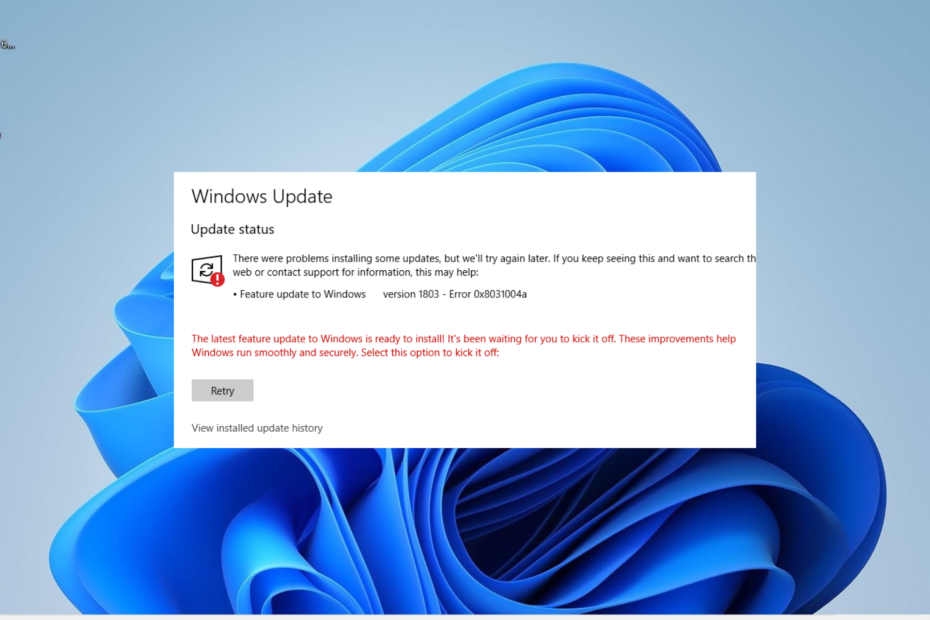
XİNDİRME DOSYASINI TIKLAYARAK KURULUM
- Fortect'i indirin ve kurun PC'nizde.
- Aracın tarama işlemini başlatın Sorununuzun kaynağı olan bozuk dosyaları aramak için.
- sağ tıklayın Onarımı Başlat böylece araç sabitleme algoritmasını başlatabilir.
- Fortect tarafından indirildi 0 bu ay okuyucular
Windows güncellemeleri, bilgisayarınızdaki rahatsız edici sorunları gidermek için önemlidir. Ancak, kullanıcılar farklı
bilgisayarlarını güncellemeye çalışırken sorunlar0x8031004a hata kodu belirgindir.Farklı faktörler bu soruna neden olabilirken, düzeltilmesi en zor olan değildir. Ve bu ayrıntılı kılavuzda size hatayı ortadan kaldırmanın hızlı yollarını göstereceğiz.
Neden 0x8031004a hata kodunu alıyorum?
Aşağıda, bu hatanın olası nedenlerinden bazıları verilmiştir:
- Hatalı sistem dosyaları: Bu sorunun başlıca nedenlerinden biri, bozuk veya eksik bir sistem dosyasıdır. Hata mesajını şu şekilde geçebilirsiniz: bu dosyaları onarmak ve geri yüklemek.
- Yetersiz hafıza: Bilgisayarınızda çok fazla gereksiz dosya varsa, bu hatayı almaya çalışırken bu hatayı alabilirsiniz. PC'nizi güncelleyin. Bu sorunu çözmek için Disk Temizleme aracını çalıştırmanız gerekir.
- Arıza bileşenleri: Bazen, bazı güncelleme bileşenlerindeki sorunlar nedeniyle 0x8031004a hatası alabilirsiniz. Bunun çözümü, bu bileşenleri yeniden başlatmaktır.
0x8031004a hata kodunu nasıl düzeltebilirim?
1. Temiz bir önyükleme gerçekleştirin
- basın pencereler anahtar + R, tip msconfig, ve vur Girmek.
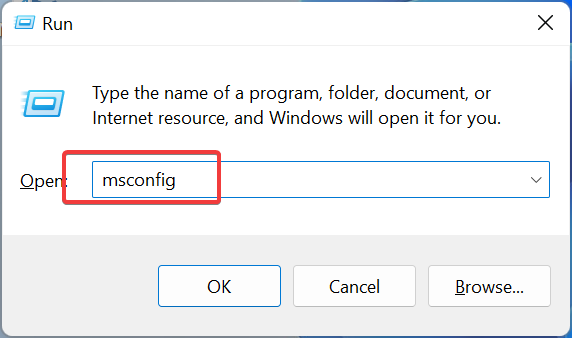
- Seçmek Hizmetler üstte, kontrol edin Bütün Microsoft Servisleri'ni gizle kutusuna tıklayın ve Hepsini etkisiz hale getir düğme.
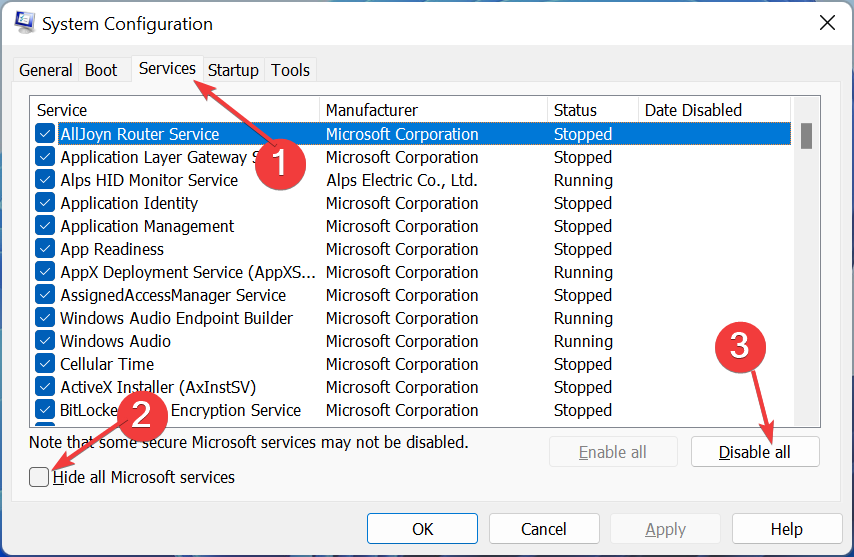
- Ardından, Başlatmak üstteki sekme.
- Tıkla Görev Yöneticisini Aç bağlantı.
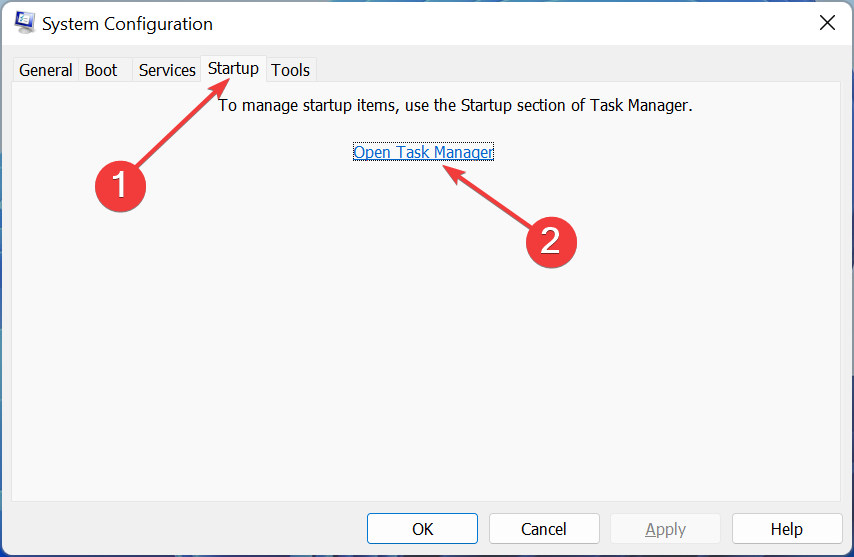
- Oradaki uygulamaların her birine sağ tıklayın ve seçin Devre dışı bırakmak.
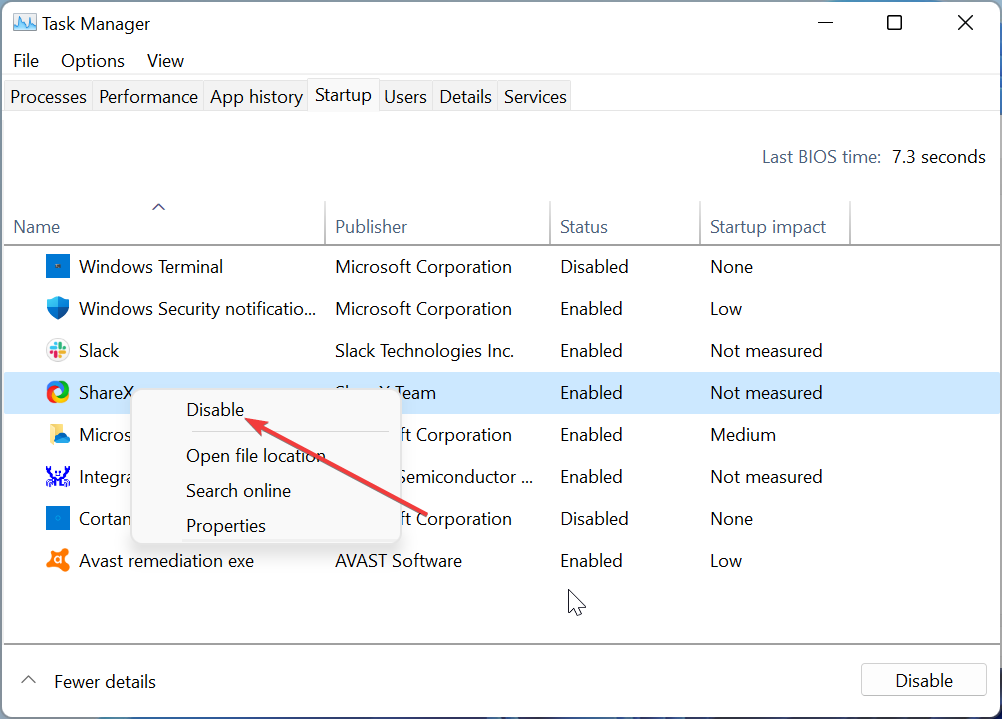
- Son olarak, Sistem Yapılandırma penceresine geri dönün ve tıklayın. Uygula düğmesi, ardından TAMAM.
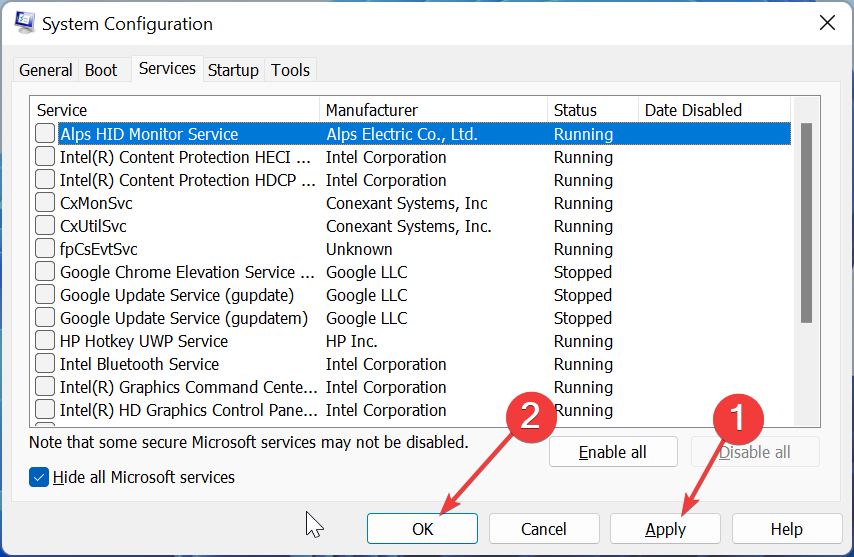
0x8031004a hatası bazen bazı üçüncü taraf uygulamalar arasındaki bir çakışmadan kaynaklanabilir. Temiz bir önyükleme gerçekleştirmek, burada hile yapmalıdır.
2. Windows güncelleme bileşenlerini sıfırlayın
- basın pencereler anahtar türü komutve seçin Yönetici olarak çalıştır Komut İstemi altında.
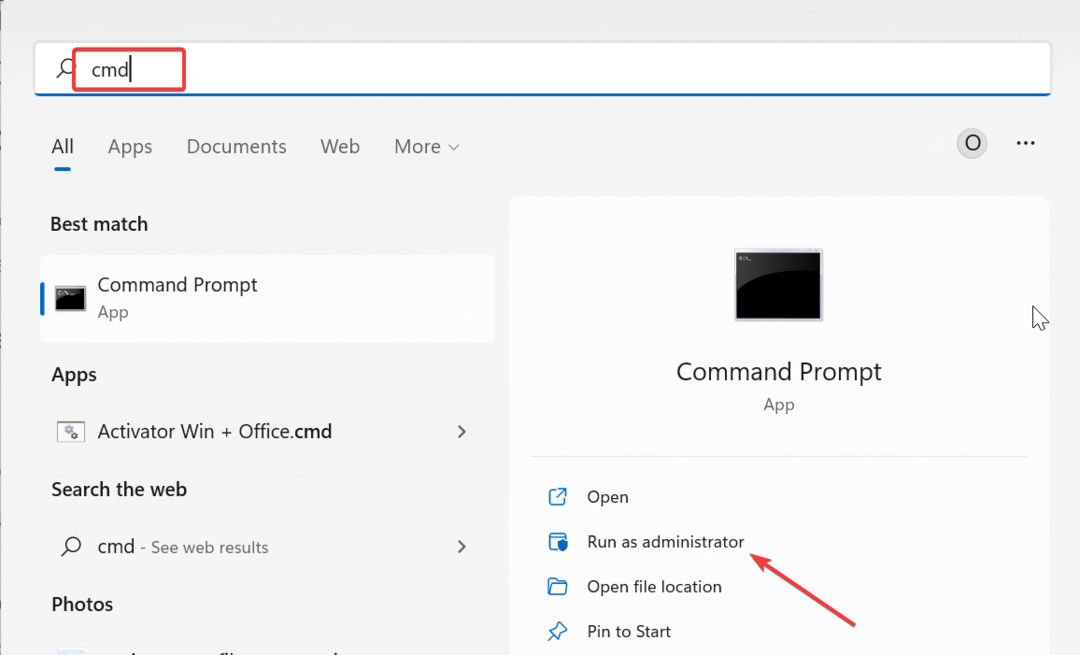
- Aşağıdaki komutları yazın ve basın Girmek Her birinden sonra:
Ağ durdurma bitlerinet durdurma wuauservNet stop appidsvcNet durdurma cryptsvcDel %ALLUSERSPROFILE%\Microsoft\Network\Downloader\qmgr*.dat /QDel "%HOMEDRIVE%\Users\All Users\Microsoft\Network\Downloader\qmgr*.dat" /QDel %WINDIR%\SoftwareDistribution\*.* /s /QNet başlangıç bitleriNet başlangıç wuauservNet başlangıç appidsvcNet başlangıç cryptsvc - Son olarak, komutların çalışmayı bitirmesini bekleyin ve bilgisayarınızı yeniden başlatın.
Bazı durumlarda, 0x8031004a hatası, bir veya daha fazla önemli güncelleme bileşeniyle ilgili sorunlardan kaynaklanabilir. Hatadan kurtulmak için bu bileşenleri yeniden başlatmanız gerekir.
- 0x80073d27 Hatası: Bu Oyun Hizmetleri Sorunu Nasıl Düzeltilir?
- Hata Kodu 999 Nedir ve Nasıl Hızlı Bir Şekilde Düzeltilir
- 0xc0000218 BSoD Hatası: Windows 10 ve 11'de Nasıl Onarılır
- Düzeltme: Dosyayı Değiştirmek İçin Herkesin İzni Gerekiyor
- 0x8024a204 Windows Güncelleme Hatası: Nasıl Onarılır
3. Windows Update sorun gidericisini çalıştırın
- basın pencereler anahtar + BEN ve Seç Sorun giderme sağ bölmede.
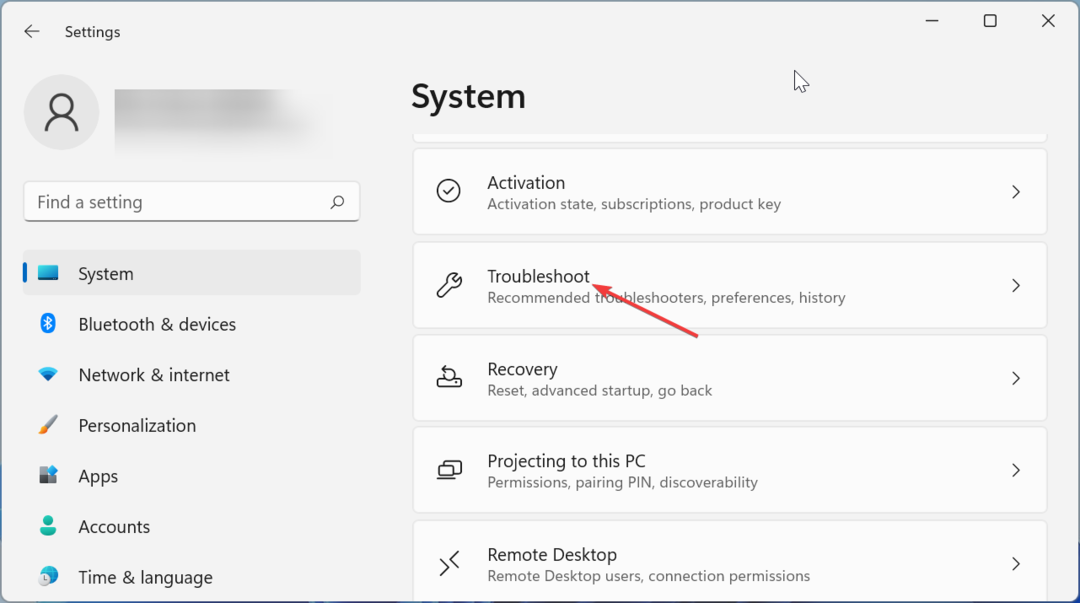
- Tıkla Diğer sorun gidericiler sonraki sayfadaki seçenek.
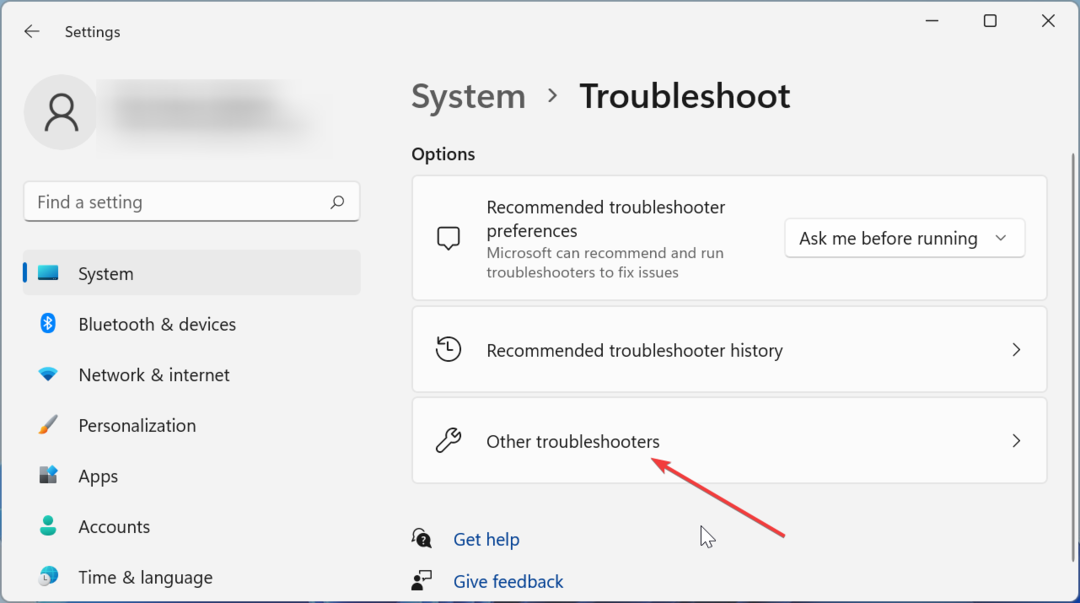
- Son olarak, tıklayın Koşmak düğmesinden önce Windows güncelleme seçenek.
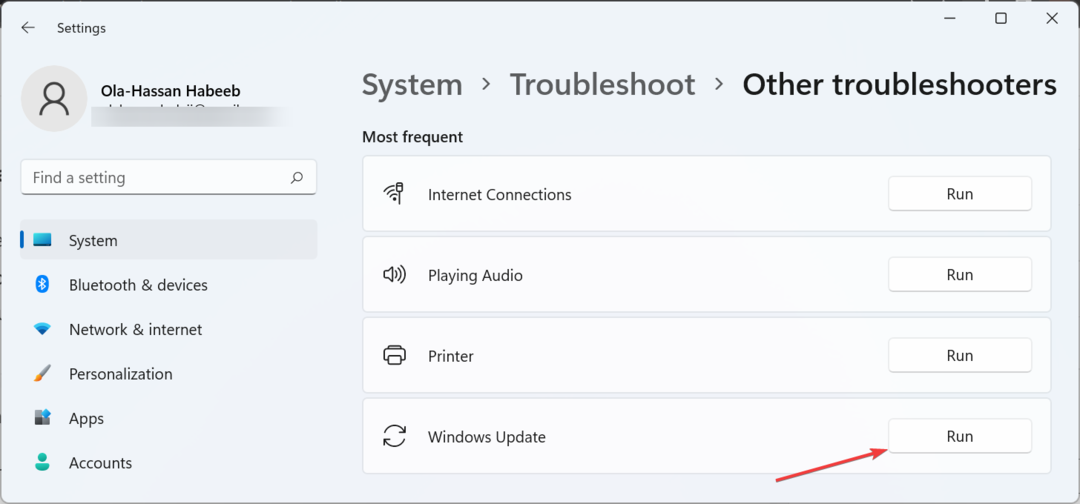
Uzman ipucu:
SPONSORLU
Özellikle Windows'unuzun eksik veya bozuk sistem dosyaları ve depoları söz konusu olduğunda, bazı PC sorunlarının üstesinden gelmek zordur.
gibi özel bir araç kullandığınızdan emin olun. kale, bozuk dosyalarınızı deposundaki yeni sürümleriyle tarayacak ve değiştirecektir.
0x8031004a hatası bazen bazı hizmetler ve bileşenlerle ilgili sorunlara bağlı olabilir. Bunun çözümü, Windows Update sorun gidericisini çalıştırmaktır.
4. Sistem dosyalarını onar
- basın pencereler anahtar türü komutve seçin Yönetici olarak çalıştır Komut İstemi altında.
- Aşağıdaki komutu yazın ve tıklayın Girmek çalıştırmak için:
DISM /çevrimiçi /cleanup-image /restorehealth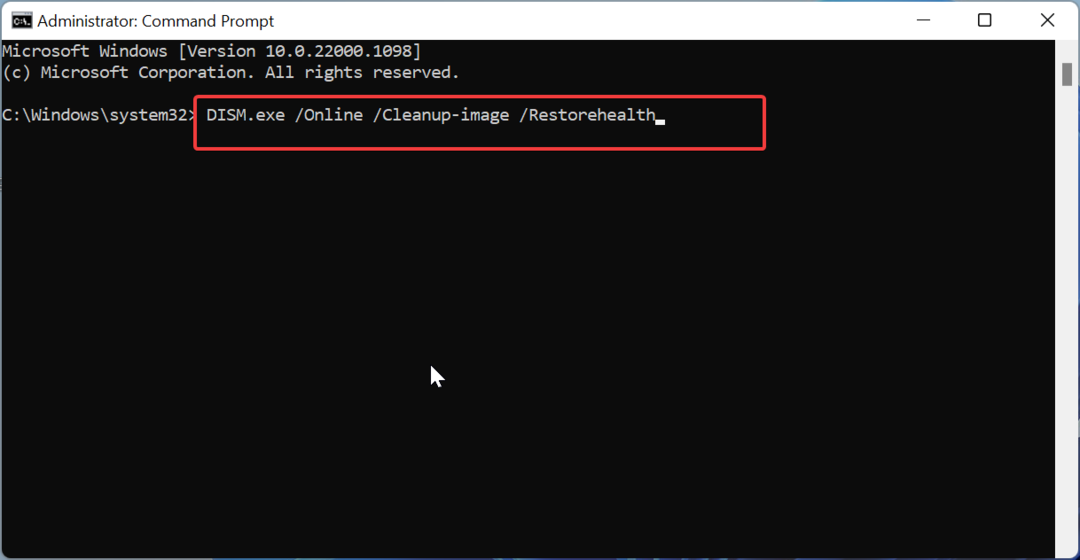
- Komutun çalışmayı bitirmesini bekleyin.
- Şimdi, aşağıdaki komutu çalıştırın:
sfc / tarama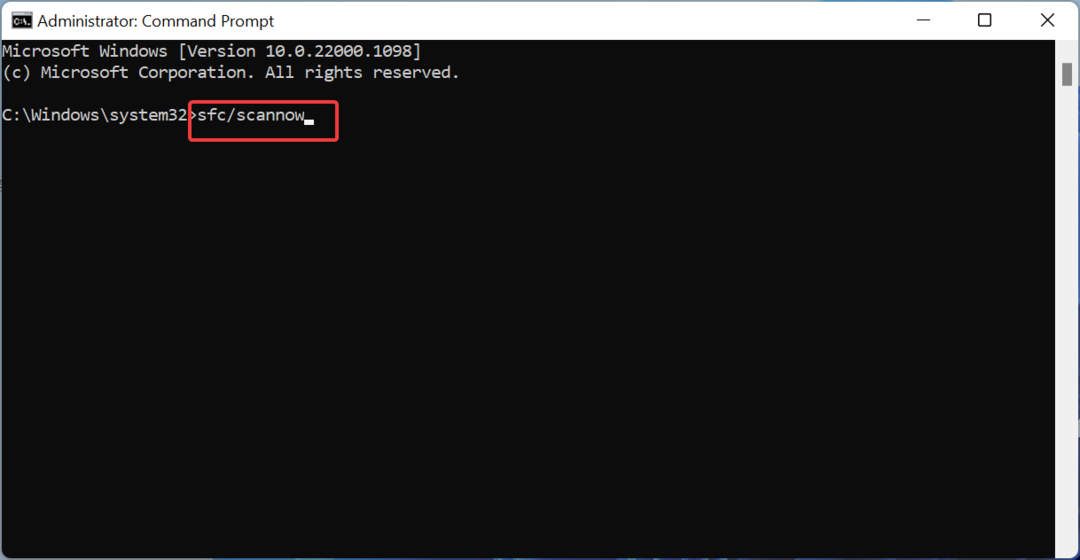
- Son olarak, komutun çalışmayı bitirmesini bekleyin ve bilgisayarınızı yeniden başlatın.
Bazı durumlarda, bozuk veya eksik sistem dosyaları farklı sorunlara neden olur ve bu 0x8031004a güncelleme hatası farklı değildir. Bunu düzeltmek için birkaç tarama yapmanız gerekir.
5. Yerinde yükseltme gerçekleştirme
- Gitmek resmi Windows 11 indirme sitesi ve tıklayın Şimdi İndirin altında Windows 11 Kurulum Medyası Oluşturun bölüm.
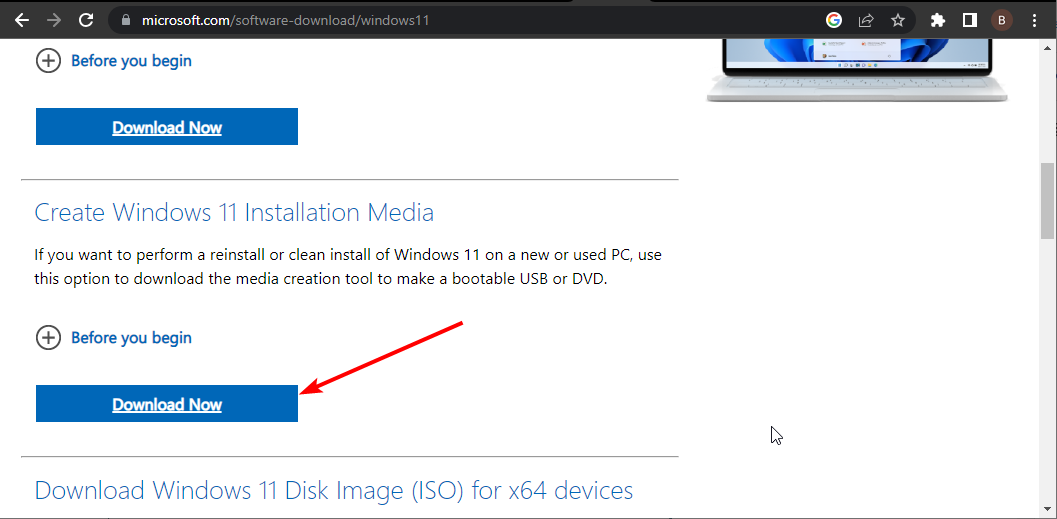
- Çalıştırmak için indirilen dosyayı çift tıklayın.
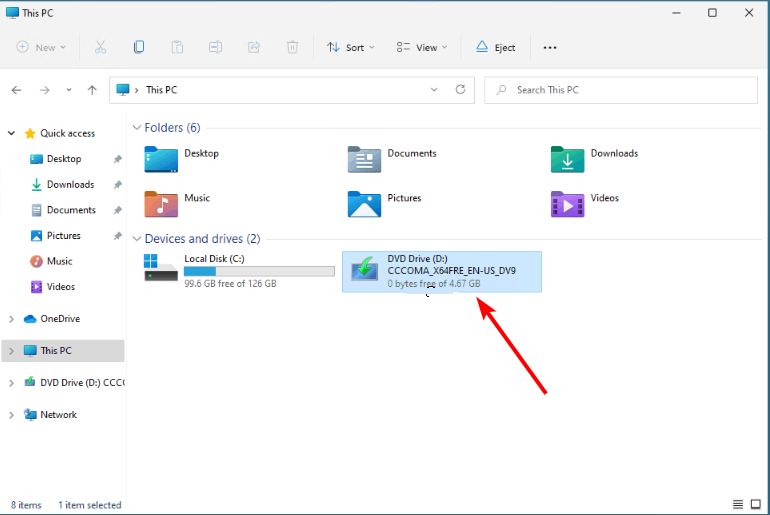
- Şimdi, Windows'un kurulumu hazırlamasını bekleyin ve tıklayın. Evet istendiğinde.
- Sonra, kabul et Lisans anlaşması ve Windows gerekli güncellemeleri indirirken bekleyin.
- Dosyalarınızı ve uygulamalarınızı saklamak ve kaldırmak arasında seçim yapın. Yerinde yükseltme yapmak istediğiniz için önerilen ayarları bırakın, yani dosyalarınızı ve uygulamalarınızı saklayın.
- Şimdi, tıklayın Düzenlemek Yerinde yükseltmeyi başlatmak için düğmesine basın.
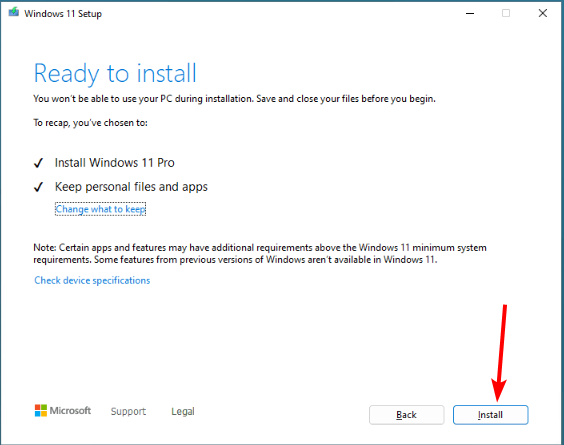
- Son olarak, cihazınızı yükseltmek ve bilgisayarınızı yeniden başlatmak için Windows'un gerekli dosyaları kopyalamasını bekleyin.
Güncelleme 0x8031004a hata koduyla başarısız olursa, bir onarım yükseltmesi yapmanız gerekir. Bu, güncellemeyi zorlamanıza yardımcı olacaktır.
0x8031004a güncelleme hatası oldukça can sıkıcı olabilir, ancak düzeltilmesi en zor olanı değildir. Neyse ki bu kılavuzdaki çözümlerle işiniz kolaylaştı.
Benzer şekilde, aşağıdaki gibi başka sorunlar yaşıyorsanız, 0x8007371c güncelleme hatası, bu kılavuzdaki çözümlerle düzeltebilmelisiniz.
Sorunu çözebildiniz mi? Aşağıdaki yorumlarda bize bildirmekten çekinmeyin.
Hâlâ sorun mu yaşıyorsunuz?
SPONSORLU
Yukarıdaki öneriler sorununuzu çözmediyse, bilgisayarınız daha ciddi Windows sorunları yaşayabilir. Gibi hepsi bir arada bir çözüm seçmenizi öneririz. kale Sorunları verimli bir şekilde çözmek için. Kurulumdan sonra, sadece tıklayın Görüntüle ve Düzelt düğmesine basın ve ardından Onarımı Başlatın.


